无线已连接但无法访问互联网 WiFi连接成功但无法访问互联网
当我们使用无线网络时,经常会遇到一种情况:WiFi连接成功,但无法访问互联网,这种情况让我们感到困惑和烦恼,因为我们无法享受到网络带来的便利和乐趣。无论是在家里还是在公共场所,这种问题都可能发生。为什么我们的无线网络连接成功却无法访问互联网呢?这其中到底隐藏着什么样的问题?在本文中我们将对这一现象进行深入研究,并提供一些解决方案来帮助我们解决这一问题。无论是技术原因还是网络设置问题,我们都将一一探讨,希望能够帮助大家更好地使用无线网络。
步骤如下:
1.大家首先进入路由器管理界面,具体方法如下:
1.电脑网线连接在路由器上或手机连接对应路由器WiFi情况下,打开浏览器然后输入192.168.1.1或者192.168.0.1(大家不知道是哪个分别尝试),然后输入管理员密码就能进入。
2.电脑网线连接在路由器上情况下,双击桌面上的网络快捷方式图标。然后在网络中点击网络设置中的路由器,然后输入管理员密码就能进入。
3.在手机连接自己路由器WiFi情况下,打开TP-LINK APP检索路由器,然后点击对应路由器输入管理员密码就能进入。
注意:如果无法打开网页请参考经验“电脑突然没网络了怎么办”解决
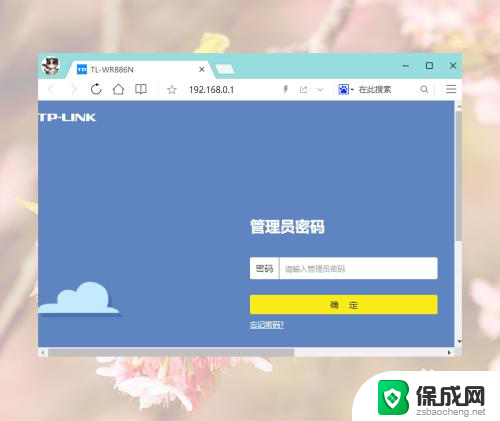
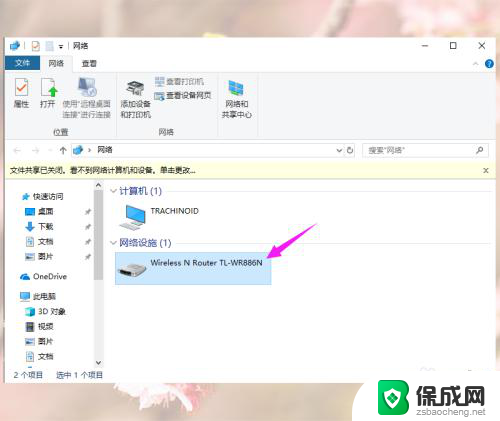
2.进入浏览器管理界面后,大家点击路由设置
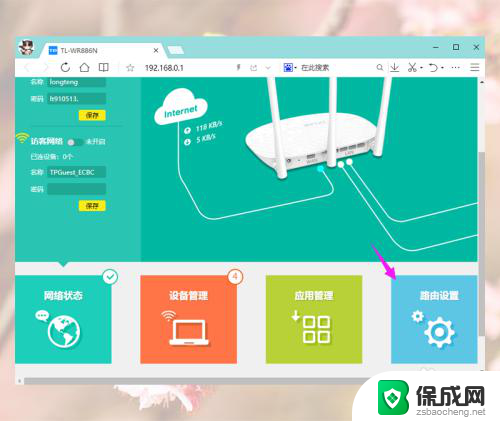
3.然后在路由设置中点击重启和恢复出厂
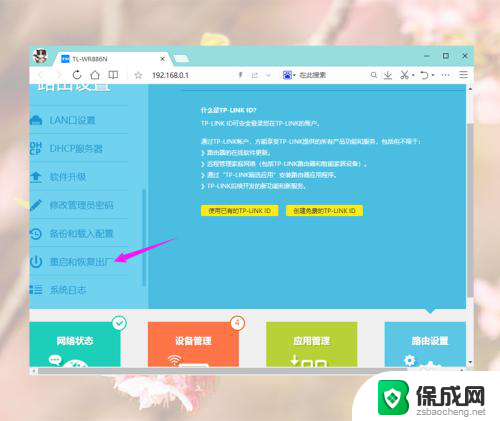
4.然后点击重启路由器按钮,等待1分钟左右看网络是否恢复
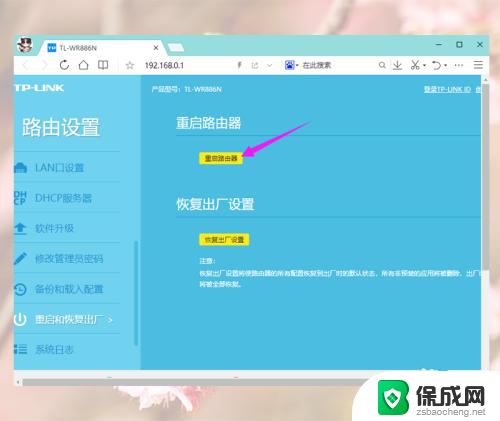
5.如果还没有恢复就再点击路由设置中的恢复出厂设置按钮,然后重新设置一下路由器。如果还没有解决可能就是路由器坏了重新买个。
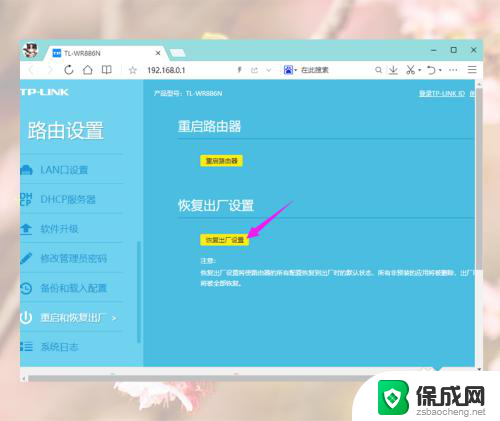
以上就是无线已连接但无法访问互联网的全部内容,需要的用户可以根据这些步骤进行操作,希望这些内容对大家有所帮助。
无线已连接但无法访问互联网 WiFi连接成功但无法访问互联网相关教程
-
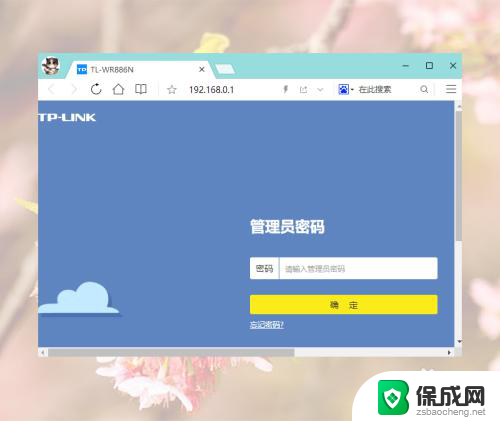 路由器已经连接但无法访问互联网 WiFi已连接但无法访问网络
路由器已经连接但无法访问互联网 WiFi已连接但无法访问网络2024-06-17
-
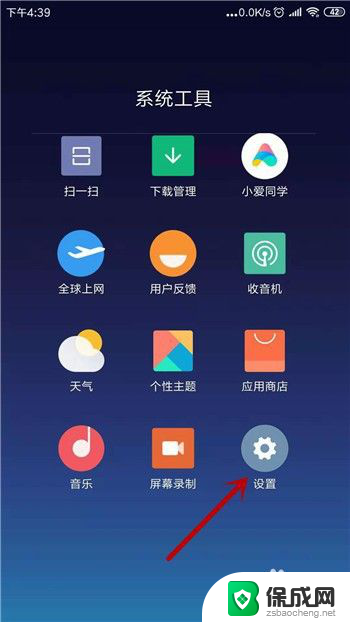 手机无线已连接但无法访问互联网 手机连接wifi但无法上网怎么办
手机无线已连接但无法访问互联网 手机连接wifi但无法上网怎么办2024-05-26
-
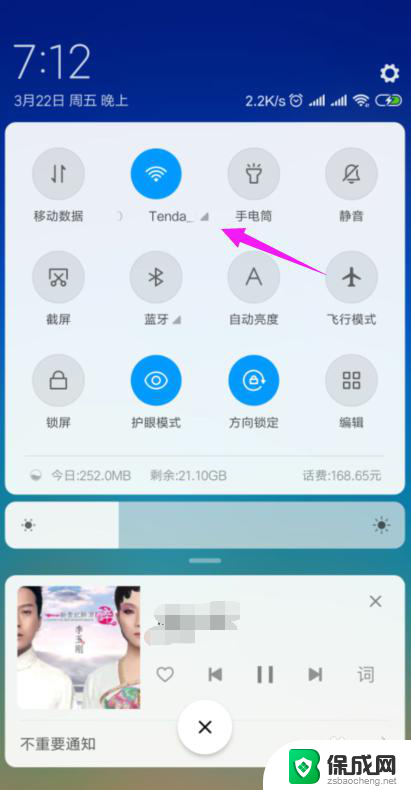 家用无线网显示已连接但不可上网 家里的wifi连接正常但无法访问互联网怎么办
家用无线网显示已连接但不可上网 家里的wifi连接正常但无法访问互联网怎么办2024-02-16
-
 wifi已连接,不可上网 WiFi已连接却无法访问互联网怎么办
wifi已连接,不可上网 WiFi已连接却无法访问互联网怎么办2024-09-06
-
 家里wifi无法上网 WiFi已连接却无法访问互联网怎么办
家里wifi无法上网 WiFi已连接却无法访问互联网怎么办2024-01-31
-
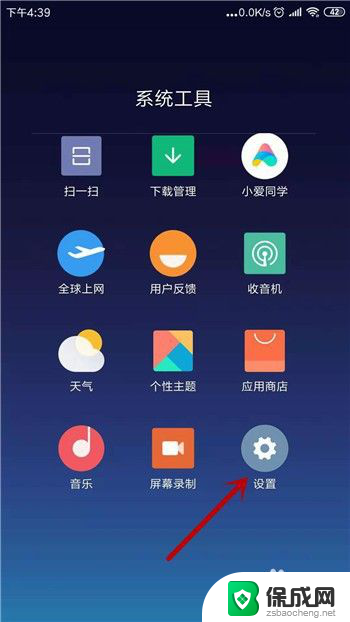 手机已连接无法访问互联网到底应该怎么办 手机wifi连接上但无法上网解决方法
手机已连接无法访问互联网到底应该怎么办 手机wifi连接上但无法上网解决方法2024-06-16
电脑教程推荐